VPN คืออะไร ข้อดีและข้อเสียของ VPN เครือข่ายส่วนตัวเสมือน

VPN คืออะไร มีข้อดีข้อเสียอะไรบ้าง? มาพูดคุยกับ WebTech360 เกี่ยวกับนิยามของ VPN และวิธีนำโมเดลและระบบนี้ไปใช้ในการทำงาน
Windows มี Credential Manager ในตัว แต่ไม่ใช่แบบที่คุณคิด และแน่นอนว่าไม่ใช่สิ่งทดแทนตัวจัดการรหัสผ่าน
Windows Credential Manager ทำอะไรได้บ้าง?
ตามชื่อเลยCredential Managerคือโปรแกรมจัดการรหัสผ่านในตัว แต่เน้นที่ข้อมูลประจำตัวระดับระบบเป็นหลัก โดยจะจัดเก็บชื่อผู้ใช้และรหัสผ่านสำหรับสิ่งต่างๆ เช่น การแชร์เครือข่าย การเชื่อมต่อเดสก์ท็อประยะไกล และแอปพลิเคชัน Windows บางตัว
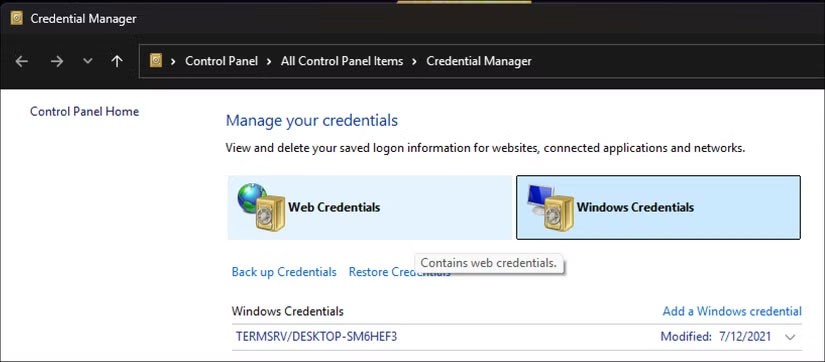
มันถูกสร้างขึ้นมาเพื่อจัดการการเข้าสู่ระบบในสภาพแวดล้อม Windows โดยเฉพาะในสภาพแวดล้อมการทำงาน อย่างไรก็ตาม มันไม่ได้ถูกออกแบบมาเพื่อจัดการบัญชีส่วนตัวจำนวนมากที่คนส่วนใหญ่ใช้ในปัจจุบัน และข้อจำกัดของ Credential Manager ทำให้มันไม่เหมาะกับการใช้งานเป็นโปรแกรมจัดการรหัสผ่านอย่างเต็มรูปแบบ
คุณสามารถเข้าถึง Credential Manager ได้โดยการพิมพ์Credential Managerในแถบค้นหาของ Windows และเลือกรายการที่ตรงกันที่สุด หรือโดยไปที่Control Panel > User Accounts > Credential Manager
เหตุใดฉันจึงไม่สามารถใช้ Credential Manager แทนตัวจัดการรหัสผ่านได้
แม้ว่า Windows Credential Manager จะฟังดูเหมือนเป็นเครื่องมือทดแทนตัวจัดการรหัสผ่าน ได้อย่างเหมาะสม แต่ก็มีสาเหตุหลายประการที่ทำให้ไม่สามารถใช้ในลักษณะเดียวกันได้
ความเข้ากันได้ข้ามแพลตฟอร์มไม่ดี
ไม่ว่าคุณจะใช้โปรแกรมจัดการรหัสผ่านโอเพ่นซอร์สฟรี เช่นKeePassหรือบริการแบบชำระเงิน เช่นBitwardenหรือ1Passwordปัจจุบันตัวเลือกส่วนใหญ่รองรับการซิงค์ที่ราบรื่นข้ามแพลตฟอร์มต่างๆ ไม่ว่าจะเป็น Windows, macOS, Linux, iOS, Android และส่วนขยายเบราว์เซอร์
คุณสามารถบันทึกรหัสผ่านไว้ในโทรศัพท์ขณะช้อปปิ้งออนไลน์ได้ และรหัสผ่านจะซิงค์กับแล็ปท็อปของคุณก่อนที่คุณจะวางโทรศัพท์ลงเสียอีก การซิงค์ทันทีนี้เกิดขึ้นผ่านบริการคลาวด์ที่เข้ารหัส และใช้งานได้กับทุกแพลตฟอร์มที่คุณนึกออก
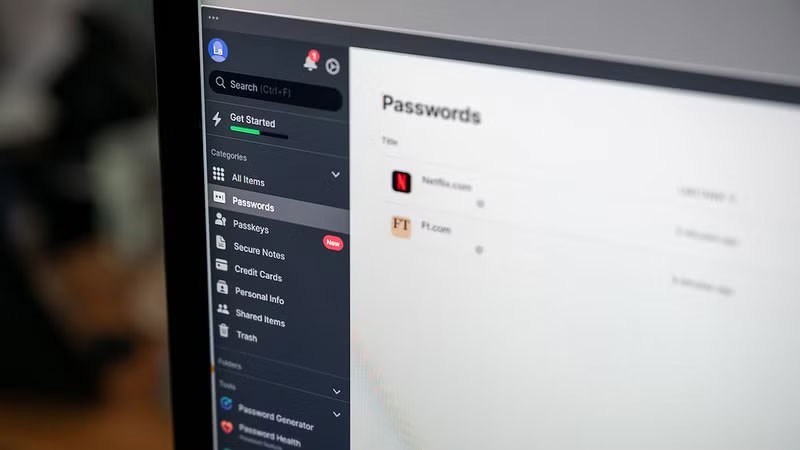
ในทางกลับกัน Windows Credential Manager นั้นผสานรวมเข้ากับ Windows อย่างแนบแน่น และไม่มีการรองรับการทำงานแบบเนทีฟภายนอกสภาพแวดล้อม Windows ไม่มีแอปพลิเคชัน คุณไม่สามารถซิงค์หรือแชร์รหัสผ่านกับผู้อื่นได้
ความเสี่ยงด้านความปลอดภัยและจุดล้มเหลวเพียงจุดเดียว
โปรแกรมจัดการรหัสผ่านเฉพาะทางทำงานบนหลักการความรู้เป็นศูนย์ ซึ่งหมายความว่าแม้ผู้โจมตีจะเจาะระบบเซิร์ฟเวอร์ของบริษัทได้ รหัสผ่านของคุณก็ยังคงปลอดภัย เพราะถูกเข้ารหัสด้วยรหัสผ่านหลัก ซึ่งมีเพียงคุณเท่านั้นที่รู้
รูปแบบความปลอดภัยของ Credential Manager นั้นเรียบง่าย: หากคุณเข้าสู่ระบบ Windows คุณจะมีสิทธิ์เข้าถึงแบบเต็ม คลิกรหัสผ่านใดๆ ก็ได้ แล้วกด " แสดง"ระบบจะแสดงรหัสผ่านเป็นข้อความธรรมดา จำเป็นต้องมีการตรวจสอบสิทธิ์แบบครั้งเดียว แต่วิธีนี้อาจไม่ค่อยให้การป้องกันมากนักหากมีคนรู้รหัสผ่านสำหรับเข้าสู่ระบบของคุณอยู่แล้ว
มีคุณสมบัติน้อยกว่าตัวจัดการรหัสผ่านเฉพาะ
โปรแกรมจัดการรหัสผ่านเฉพาะทางไม่เพียงแต่จัดเก็บและซิงค์รหัสผ่านของคุณอย่างปลอดภัยในทุกอุปกรณ์ คุณยังสามารถสร้างรหัสผ่านที่แข็งแกร่งได้ด้วยการคลิกเพียงครั้งเดียว สแกนหา ข้อมูลประจำตัวที่ถูกเปิดเผย ในเว็บมืดพร้อมแจ้งเตือนอัตโนมัติเมื่อเกิดการละเมิดใดๆ หรือแม้แต่ส่งเสริมแนวทางปฏิบัติที่ดีที่สุดด้านความปลอดภัยด้วยการแจ้งเตือนรหัสผ่านที่อ่อนแอหรือรหัสผ่านที่นำกลับมาใช้ซ้ำ และแจ้งเตือนให้คุณแก้ไข

Credential Manager เก็บเฉพาะรหัสผ่านเท่านั้น ไม่มีฟีเจอร์อย่างการสร้างรหัสผ่าน การแจ้งเตือนการละเมิด หรือการวิเคราะห์ความปลอดภัย มันจะไม่แจ้งเตือนคุณหากคุณใช้ข้อมูลประจำตัวที่อ่อนแอ เช่น password123 สำหรับบัญชีธนาคารของคุณ และไม่สามารถจัดเก็บหรือสร้างรหัสยืนยันตัวตนแบบสองปัจจัยได้เช่นกัน
ตัวเลือกการกู้คืนพื้นฐาน
ความซ้ำซ้อนเป็นส่วนสำคัญของโปรแกรมจัดการรหัสผ่านเฉพาะทางส่วนใหญ่ หากคุณทำรหัสผ่านหลักหาย คุณสามารถใช้รหัสกู้คืนหรือขอความช่วยเหลือจากผู้ติดต่อฉุกเฉินเพื่อกู้คืนการเข้าถึงได้
หากอุปกรณ์ของคุณถูกขโมย คุณสามารถเพิกถอนการเข้าถึงจากระยะไกลได้จากเบราว์เซอร์ใดๆ ก็ได้ ข้อมูลทั้งหมดจะถูกสำรองไว้ในพื้นที่เก็บข้อมูลบนคลาวด์ที่เข้ารหัสโดยอัตโนมัติ ดังนั้นแม้ว่ารหัสผ่านหลักของคุณจะไม่ถูกต้อง รหัสผ่านของคุณก็ยังคงปลอดภัยและสามารถเข้าถึงได้
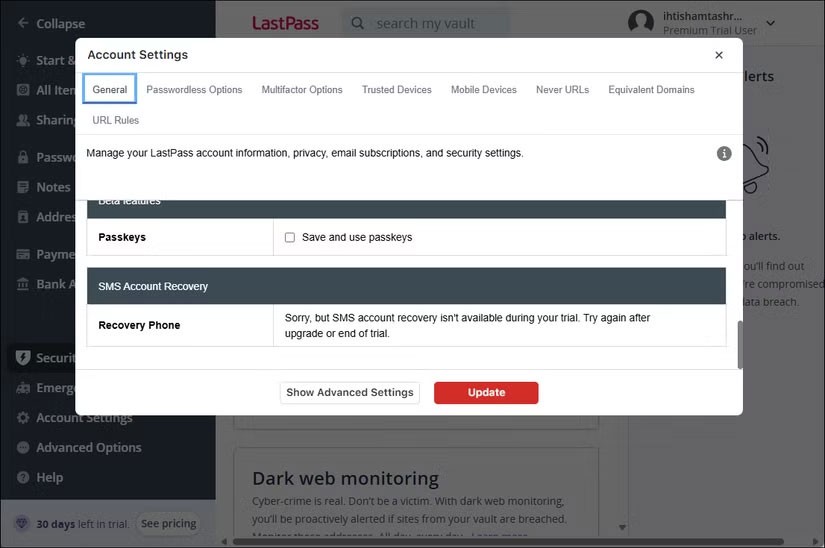
Credential Manager จะจัดเก็บรหัสผ่านไว้ในเครื่องและเชื่อมโยงกับบัญชี Windows บนอุปกรณ์นั้นๆ หากคุณลืมรหัสผ่าน Windows หรือคอมพิวเตอร์ขัดข้อง ข้อมูลประจำตัวที่บันทึกไว้อาจสูญหาย
ความสามารถในการรวมเบราว์เซอร์และกรอกอัตโนมัติแทบไม่มีเลย
โปรแกรมจัดการรหัสผ่านที่ดีควรทำงานร่วมกับเบราว์เซอร์ของคุณได้อย่างราบรื่น และระบบกรอกอัตโนมัติก็เป็นส่วนสำคัญที่ช่วยประหยัดเวลาด้วยการกรอกชื่อผู้ใช้ รหัสผ่าน ข้อมูลการชำระเงิน และช่องข้อมูลอื่นๆ ในแบบฟอร์มได้ในคลิกเดียว
Credential Manager ไม่มีการรองรับเบราว์เซอร์ดั้งเดิม แม้แต่Microsoft Edgeซึ่งเป็นเบราว์เซอร์ของบริษัทก็ไม่ได้ใช้ Credential Manager และใช้ระบบรหัสผ่านของตัวเอง เบราว์เซอร์เดียวที่ทำงานร่วมกับ Credential Manager ได้จริงคือ Internet Explorer แต่ยังไม่รองรับใน Windows 11 เวอร์ชันล่าสุด
VPN คืออะไร มีข้อดีข้อเสียอะไรบ้าง? มาพูดคุยกับ WebTech360 เกี่ยวกับนิยามของ VPN และวิธีนำโมเดลและระบบนี้ไปใช้ในการทำงาน
Windows Security ไม่ได้แค่ป้องกันไวรัสพื้นฐานเท่านั้น แต่ยังป้องกันฟิชชิ่ง บล็อกแรนซัมแวร์ และป้องกันไม่ให้แอปอันตรายทำงาน อย่างไรก็ตาม ฟีเจอร์เหล่านี้ตรวจจับได้ยาก เพราะซ่อนอยู่หลังเมนูหลายชั้น
เมื่อคุณเรียนรู้และลองใช้ด้วยตัวเองแล้ว คุณจะพบว่าการเข้ารหัสนั้นใช้งานง่ายอย่างเหลือเชื่อ และใช้งานได้จริงอย่างเหลือเชื่อสำหรับชีวิตประจำวัน
ในบทความต่อไปนี้ เราจะนำเสนอขั้นตอนพื้นฐานในการกู้คืนข้อมูลที่ถูกลบใน Windows 7 ด้วยเครื่องมือสนับสนุน Recuva Portable คุณสามารถบันทึกข้อมูลลงใน USB ใดๆ ก็ได้ที่สะดวก และใช้งานได้ทุกเมื่อที่ต้องการ เครื่องมือนี้กะทัดรัด ใช้งานง่าย และมีคุณสมบัติเด่นดังต่อไปนี้:
CCleaner สแกนไฟล์ซ้ำในเวลาเพียงไม่กี่นาที จากนั้นให้คุณตัดสินใจว่าไฟล์ใดปลอดภัยที่จะลบ
การย้ายโฟลเดอร์ดาวน์โหลดจากไดรฟ์ C ไปยังไดรฟ์อื่นบน Windows 11 จะช่วยให้คุณลดความจุของไดรฟ์ C และจะช่วยให้คอมพิวเตอร์ของคุณทำงานได้ราบรื่นยิ่งขึ้น
นี่เป็นวิธีเสริมความแข็งแกร่งและปรับแต่งระบบของคุณเพื่อให้การอัปเดตเกิดขึ้นตามกำหนดการของคุณเอง ไม่ใช่ของ Microsoft
Windows File Explorer มีตัวเลือกมากมายให้คุณเปลี่ยนวิธีดูไฟล์ สิ่งที่คุณอาจไม่รู้ก็คือตัวเลือกสำคัญอย่างหนึ่งถูกปิดใช้งานไว้ตามค่าเริ่มต้น แม้ว่าจะมีความสำคัญอย่างยิ่งต่อความปลอดภัยของระบบของคุณก็ตาม
ด้วยเครื่องมือที่เหมาะสม คุณสามารถสแกนระบบของคุณและลบสปายแวร์ แอดแวร์ และโปรแกรมอันตรายอื่นๆ ที่อาจแฝงอยู่ในระบบของคุณได้
ด้านล่างนี้เป็นรายการซอฟต์แวร์ที่แนะนำเมื่อติดตั้งคอมพิวเตอร์ใหม่ เพื่อให้คุณสามารถเลือกแอปพลิเคชันที่จำเป็นและดีที่สุดบนคอมพิวเตอร์ของคุณได้!
การพกพาระบบปฏิบัติการทั้งหมดไว้ในแฟลชไดรฟ์อาจมีประโยชน์มาก โดยเฉพาะอย่างยิ่งหากคุณไม่มีแล็ปท็อป แต่อย่าคิดว่าฟีเจอร์นี้จำกัดอยู่แค่ระบบปฏิบัติการ Linux เท่านั้น ถึงเวลาลองโคลนการติดตั้ง Windows ของคุณแล้ว
การปิดบริการเหล่านี้บางอย่างอาจช่วยให้คุณประหยัดพลังงานแบตเตอรี่ได้มากโดยไม่กระทบต่อการใช้งานประจำวันของคุณ
Ctrl + Z เป็นปุ่มผสมที่นิยมใช้กันมากใน Windows โดย Ctrl + Z ช่วยให้คุณสามารถเลิกทำการกระทำในทุกส่วนของ Windows ได้
URL แบบย่อนั้นสะดวกในการล้างลิงก์ยาวๆ แต่ก็ซ่อนปลายทางที่แท้จริงไว้ด้วย หากคุณต้องการหลีกเลี่ยงมัลแวร์หรือฟิชชิ่ง การคลิกลิงก์นั้นโดยไม่ระวังไม่ใช่ทางเลือกที่ฉลาดนัก
หลังจากรอคอยมาอย่างยาวนาน ในที่สุดการอัปเดตหลักครั้งแรกของ Windows 11 ก็ได้เปิดตัวอย่างเป็นทางการแล้ว
VPN คืออะไร มีข้อดีข้อเสียอะไรบ้าง? มาพูดคุยกับ WebTech360 เกี่ยวกับนิยามของ VPN และวิธีนำโมเดลและระบบนี้ไปใช้ในการทำงาน
Windows Security ไม่ได้แค่ป้องกันไวรัสพื้นฐานเท่านั้น แต่ยังป้องกันฟิชชิ่ง บล็อกแรนซัมแวร์ และป้องกันไม่ให้แอปอันตรายทำงาน อย่างไรก็ตาม ฟีเจอร์เหล่านี้ตรวจจับได้ยาก เพราะซ่อนอยู่หลังเมนูหลายชั้น
เมื่อคุณเรียนรู้และลองใช้ด้วยตัวเองแล้ว คุณจะพบว่าการเข้ารหัสนั้นใช้งานง่ายอย่างเหลือเชื่อ และใช้งานได้จริงอย่างเหลือเชื่อสำหรับชีวิตประจำวัน
ในบทความต่อไปนี้ เราจะนำเสนอขั้นตอนพื้นฐานในการกู้คืนข้อมูลที่ถูกลบใน Windows 7 ด้วยเครื่องมือสนับสนุน Recuva Portable คุณสามารถบันทึกข้อมูลลงใน USB ใดๆ ก็ได้ที่สะดวก และใช้งานได้ทุกเมื่อที่ต้องการ เครื่องมือนี้กะทัดรัด ใช้งานง่าย และมีคุณสมบัติเด่นดังต่อไปนี้:
CCleaner สแกนไฟล์ซ้ำในเวลาเพียงไม่กี่นาที จากนั้นให้คุณตัดสินใจว่าไฟล์ใดปลอดภัยที่จะลบ
การย้ายโฟลเดอร์ดาวน์โหลดจากไดรฟ์ C ไปยังไดรฟ์อื่นบน Windows 11 จะช่วยให้คุณลดความจุของไดรฟ์ C และจะช่วยให้คอมพิวเตอร์ของคุณทำงานได้ราบรื่นยิ่งขึ้น
นี่เป็นวิธีเสริมความแข็งแกร่งและปรับแต่งระบบของคุณเพื่อให้การอัปเดตเกิดขึ้นตามกำหนดการของคุณเอง ไม่ใช่ของ Microsoft
Windows File Explorer มีตัวเลือกมากมายให้คุณเปลี่ยนวิธีดูไฟล์ สิ่งที่คุณอาจไม่รู้ก็คือตัวเลือกสำคัญอย่างหนึ่งถูกปิดใช้งานไว้ตามค่าเริ่มต้น แม้ว่าจะมีความสำคัญอย่างยิ่งต่อความปลอดภัยของระบบของคุณก็ตาม
ด้วยเครื่องมือที่เหมาะสม คุณสามารถสแกนระบบของคุณและลบสปายแวร์ แอดแวร์ และโปรแกรมอันตรายอื่นๆ ที่อาจแฝงอยู่ในระบบของคุณได้
ด้านล่างนี้เป็นรายการซอฟต์แวร์ที่แนะนำเมื่อติดตั้งคอมพิวเตอร์ใหม่ เพื่อให้คุณสามารถเลือกแอปพลิเคชันที่จำเป็นและดีที่สุดบนคอมพิวเตอร์ของคุณได้!
การพกพาระบบปฏิบัติการทั้งหมดไว้ในแฟลชไดรฟ์อาจมีประโยชน์มาก โดยเฉพาะอย่างยิ่งหากคุณไม่มีแล็ปท็อป แต่อย่าคิดว่าฟีเจอร์นี้จำกัดอยู่แค่ระบบปฏิบัติการ Linux เท่านั้น ถึงเวลาลองโคลนการติดตั้ง Windows ของคุณแล้ว
การปิดบริการเหล่านี้บางอย่างอาจช่วยให้คุณประหยัดพลังงานแบตเตอรี่ได้มากโดยไม่กระทบต่อการใช้งานประจำวันของคุณ
Ctrl + Z เป็นปุ่มผสมที่นิยมใช้กันมากใน Windows โดย Ctrl + Z ช่วยให้คุณสามารถเลิกทำการกระทำในทุกส่วนของ Windows ได้
URL แบบย่อนั้นสะดวกในการล้างลิงก์ยาวๆ แต่ก็ซ่อนปลายทางที่แท้จริงไว้ด้วย หากคุณต้องการหลีกเลี่ยงมัลแวร์หรือฟิชชิ่ง การคลิกลิงก์นั้นโดยไม่ระวังไม่ใช่ทางเลือกที่ฉลาดนัก
หลังจากรอคอยมาอย่างยาวนาน ในที่สุดการอัปเดตหลักครั้งแรกของ Windows 11 ก็ได้เปิดตัวอย่างเป็นทางการแล้ว













